- مؤلف Jason Gerald [email protected].
- Public 2023-12-16 10:53.
- آخر تعديل 2025-01-23 12:05.
يمكنك بسهولة تعطيل GPS على جهاز iPhone الخاص بك عندما لا تستخدمه. سيؤدي هذا أيضًا إلى إطالة عمر بطارية هاتفك ، بالإضافة إلى التأكد من أن المتسللين والتطبيقات لا يعرفون موقعك!
خطوة
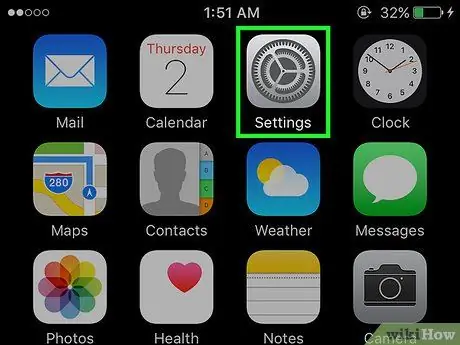
الخطوة 1. انقر فوق رمز "الإعدادات" على "الشاشة الرئيسية" لجهاز iPhone الخاص بك
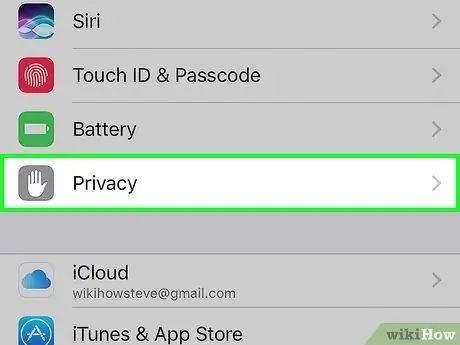
الخطوة الثانية. ضمن "الإعدادات" ، انقر فوق "الخصوصية"
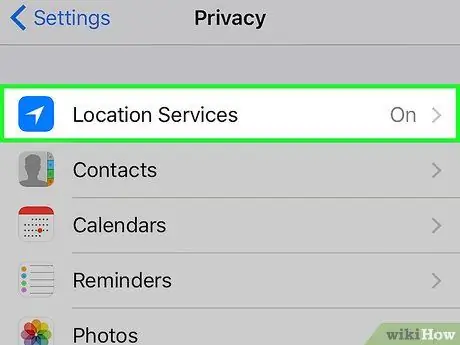
الخطوة 3. انقر فوق "خدمات الموقع"
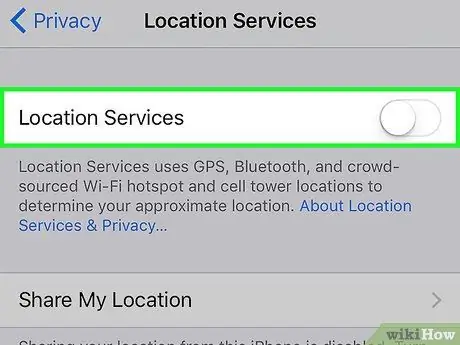
الخطوة 4. قم بتعطيل GPS عن طريق إيقاف تشغيل "خدمات الموقع"
أوقف "خدمات الموقع"
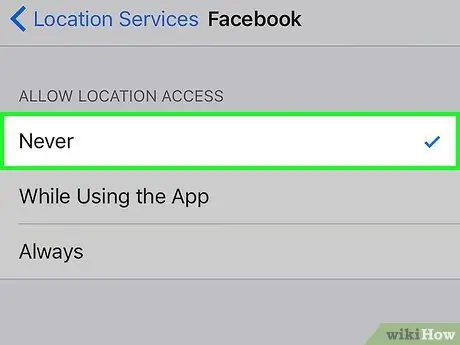
الخطوة 5. يمكنك تعطيل GPS تمامًا باستخدام زر "تشغيل / إيقاف" في الأعلى ، أو يمكنك تعطيل GPS لكل تطبيق باستخدام زر "تشغيل / إيقاف" لكل تطبيق
نصائح
- يمكن أن يؤدي تعطيل نظام تحديد المواقع العالمي (GPS) إلى توقف بعض التطبيقات عن العمل. ومع ذلك ، سيحذرك كل تطبيق عند وجود مشكلة.
- يمكن أن يساعد تعطيل GPS جهازك في توفير الذاكرة.






